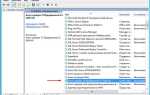Подключение к облачной версии 1С позволяет работать с базой данных из любой точки с доступом в интернет, исключая необходимость установки и обслуживания локальных серверов. Для доступа потребуется арендованный облачный сервис 1С, рабочее устройство с поддержкой RDP или веб-доступа, а также стабильное интернет-соединение со скоростью от 5 Мбит/с.
Первый шаг – регистрация и оплата услуги у выбранного провайдера 1С:Фреш, 1С-Облако или другого сертифицированного партнёра. После подтверждения оплаты пользователь получает логин, пароль и адрес сервера. Обычно это доменное имя вида company.1cfresh.com или IP-адрес, если используется собственный VPS-сервер с установленной 1С.
Для подключения через RDP необходимо использовать стандартное приложение «Подключение к удалённому рабочему столу» (mstsc.exe в Windows). В поле «Компьютер» вводится адрес сервера, а в настройках указывается полученный логин. Рекомендуется включить опцию переноса локальных дисков и принтеров, если требуется работа с файлами и печать из 1С.
При использовании веб-доступа (обычно через браузер) достаточно перейти по предоставленной ссылке и авторизоваться. Для стабильной работы рекомендуется использовать Google Chrome или Mozilla Firefox. Обязательно проверьте, чтобы в браузере были разрешены всплывающие окна и активирован JavaScript.
Дополнительная защита может включать двухфакторную аутентификацию (через SMS или приложение), VPN-доступ или фильтрацию по IP-адресам. Эти параметры задаются на стороне провайдера и настраиваются по запросу.
Рекомендуется использовать проводное подключение к интернету при работе с облачной 1С, особенно при выполнении операций с большими объёмами данных. При нестабильной связи возможно автоматическое завершение сессии или потеря несохранённых данных.
Выбор провайдера облачного сервиса для 1С
Перед выбором облачного провайдера для 1С важно учитывать не маркетинговые обещания, а реальные технические параметры и юридические гарантии. От правильного выбора зависит стабильность работы, безопасность данных и соответствие требованиям законодательства.
- Локация серверов. Обязательно уточните, где физически размещены серверы. Для соблюдения ФЗ-152 (о персональных данных) они должны находиться на территории России.
- Совместимость с версиями 1С. Уточните, поддерживает ли провайдер вашу конкретную конфигурацию и редакцию платформы. Некоторые решения требуют тонкой настройки или определённых версий SQL-серверов.
- Гарантированная доступность. SLA (Service Level Agreement) должен содержать чёткое обязательство по доступности не менее 99,9%. Провайдер обязан предоставить компенсации за простой.
- Резервное копирование. Уточните частоту бэкапов (ежедневно, ежечасно) и сроки хранения. Желательно, чтобы была возможность самостоятельного восстановления за конкретную дату.
- Пропускная способность каналов. Минимально допустимая скорость подключения – 100 Мбит/с. При работе нескольких пользователей – от 1 Гбит/с. Пинг должен быть стабильным, не выше 30 мс.
- Масштабируемость. Возможность быстрого увеличения ресурсов без длительных согласований – оперативный апгрейд ЦП, ОЗУ, SSD.
- Безопасность доступа. Поддержка двухфакторной аутентификации, шифрование трафика (VPN, TLS 1.2+), ограничение по IP.
- Поддержка и сопровождение. Ответ техподдержки – не позднее 15 минут. Обратите внимание на доступность специалистов в выходные и праздничные дни.
- Лицензии. Провайдер обязан использовать легальные серверные лицензии Microsoft, 1С, а также предлагать аренду клиентских лицензий 1С (RDP-CAL, 1С-Client).
- Договор и ответственность. Пропишите ответственность за утрату данных, сроки устранения сбоев, штрафы за нарушения SLA. Провайдер должен иметь статус оператора персональных данных (в реестре Роскомнадзора).
Только после анализа этих параметров стоит принимать решение. Рекомендуется запросить тестовый доступ минимум на 3 дня с реальной конфигурацией вашей базы 1С.
Проверка технических требований к устройству и интернет-соединению
Для стабильной работы с облачной версией 1С устройство должно соответствовать минимальным характеристикам. Недостаточная производительность или нестабильное соединение с интернетом могут вызывать задержки при загрузке форм, ошибок при сохранении данных и разрывы сессии.
Минимальные системные требования:
- Операционная система: Windows 10 (64-бит), macOS 11 и выше
- Процессор: не ниже Intel Core i3 (1.6 ГГц и выше)
- Оперативная память: от 4 ГБ
- Свободное место на диске: минимум 500 МБ для временных файлов
- Браузер: Google Chrome (последняя версия), Mozilla Firefox, Microsoft Edge (Chromium)
Для подключения через веб-клиент важно наличие актуальных обновлений браузера и включённой поддержки JavaScript и cookies. Браузеры с устаревшими движками (например, Internet Explorer) не поддерживаются.
Требования к интернет-соединению:
- Скорость загрузки (Download): не ниже 10 Мбит/с
- Скорость отдачи (Upload): от 5 Мбит/с
- Задержка (Ping) до сервера: не более 50 мс
- Тип подключения: проводное соединение предпочтительнее, Wi-Fi допустим при хорошем уровне сигнала
Для проверки интернет-соединения используйте специализированные сервисы: Speedtest by Ookla, Яндекс.Интернетометр. При регулярных сбоях связи следует использовать VPN с выделенным каналом или настроить приоритет трафика для 1С в роутере.
Также рекомендуется отключить антивирусы и файрволы, которые могут блокировать соединения с облаком 1С, либо настроить исключения для используемых портов и адресов серверов.
Регистрация и получение доступа в личный кабинет облачного сервиса

Для подключения к облаку 1С необходимо зарегистрироваться в личном кабинете выбранного провайдера. Рассмотрим пошаговую инструкцию на примере популярных сервисов, таких как 1С:Фреш, Облако 1С от 1cloud и другие аналогичные платформы.
- Перейдите на официальный сайт облачного сервиса, с которым планируете работать (например, 1cfresh.com).
- Нажмите на кнопку «Зарегистрироваться» или «Начать работу».
- Укажите:
- корректный адрес электронной почты;
- действующий номер мобильного телефона;
- ФИО контактного лица или ИП/название организации.
- Создайте надежный пароль (не менее 8 символов, включайте заглавные буквы, цифры, спецсимволы).
- Подтвердите регистрацию через ссылку в письме, поступившем на указанный email.
После подтверждения учетной записи произойдёт автоматическая авторизация в личном кабинете.
- На стартовой странице личного кабинета выберите подходящий тариф, исходя из количества пользователей и требований к конфигурации 1С.
- При необходимости загрузите свои базы 1С или воспользуйтесь шаблонной конфигурацией (например, «1С:Бухгалтерия» или «1С:УТ»).
- Добавьте пользователей, назначьте роли и настройте права доступа.
- Проверьте активацию сервиса: должна быть доступна ссылка для входа в облачную 1С по HTTPS.
Для работы через интернет рекомендуется использовать браузеры с поддержкой HTML5 (Google Chrome, Mozilla Firefox) или приложение 1С:Предприятие с указанием URL облачного сервера и логина/пароля пользователя.
Настройка удалённого подключения через RDP или веб-клиент
Подключение через RDP осуществляется с помощью стандартного клиента удалённого рабочего стола Windows (mstsc.exe). Для подключения требуется IP-адрес или доменное имя сервера, логин и пароль пользователя. В строке «Компьютер» укажите адрес, предоставленный вашим облачным провайдером. В разделе «Дополнительно» → «Подключение к удалённым ресурсам» можно сохранить параметры для последующих сеансов.
Рекомендуется использовать шифрование уровня SSL/TLS, если оно поддерживается сервером. Убедитесь, что порт 3389 открыт в настройках брандмауэра и роутера, если работаете из корпоративной сети. При работе с несколькими сессиями стоит активировать функцию «Разрешить повторное подключение к текущему сеансу», чтобы избежать конфликтов доступа.
Подключение через веб-клиент возможно через браузер, поддерживающий HTML5. Для входа используйте ссылку, выданную провайдером. Обычно это адрес вида: https://cloud.vashadomena.ru/rdweb или аналогичный. После ввода учётных данных загружается интерфейс рабочего стола без установки дополнительного ПО.
Для стабильной работы веб-клиента требуется скорость соединения не менее 5 Мбит/с. Браузеры Google Chrome и Microsoft Edge обеспечивают наилучшую совместимость. Включите поддержку всплывающих окон и JavaScript. Если сессия прерывается, проверьте настройки межсетевого экрана и антивируса – они могут блокировать активные соединения.
Оба способа позволяют безопасно работать с 1С в облаке. Выбор зависит от предпочтений пользователя и политик безопасности вашей организации.
Установка сертификатов безопасности и настройка шифрования
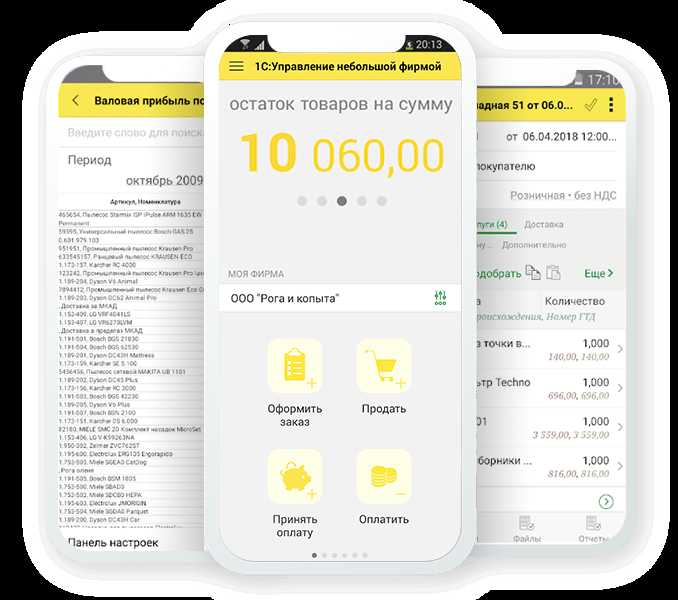
Для безопасного подключения к облаку 1С требуется корректная установка SSL-сертификатов на клиентское устройство и настройка защищённого канала связи. Начните с получения корневого и промежуточного сертификатов центра сертификации, обслуживающего облачный сервер 1С. Их можно загрузить с официального сайта провайдера или получить по запросу в службу поддержки.
Установите корневой и промежуточный сертификаты в хранилище «Доверенные корневые центры сертификации» и «Промежуточные центры сертификации» соответственно. В ОС Windows это выполняется через утилиту certmgr.msc или мастер импорта сертификатов. При использовании MacOS импорт производится через «Связку ключей». После установки проверьте, что сертификаты отображаются без ошибок и помечены как доверенные.
Если используется собственный домен, обеспечьте выпуск и установку действующего SSL-сертификата от авторитетного центра сертификации (например, Let’s Encrypt, DigiCert, GlobalSign). Самоподписанные сертификаты не рекомендуются, так как вызывают ошибки проверки подлинности при подключении к серверу 1С.
Для защиты передаваемых данных включите шифрование на уровне RDP или VPN. При подключении через RDP убедитесь, что на сервере 1С включено шифрование уровня «Безопасный (TLS 1.2)». Это настраивается в редакторе групповой политики: Конфигурация компьютера → Административные шаблоны → Компоненты Windows → Удалённый рабочий стол → Хост сеансов удалённых рабочих столов → Безопасность → Уровень безопасности подключения. Выберите «SSL (TLS 1.2)».
При работе через браузер проверьте, что используется HTTPS-протокол, а сертификат действителен и не истёк. Для облачного доступа через 1С:Fresh или 1С:Облако, система автоматически применяет TLS-шифрование, однако убедитесь, что в браузере не отключены проверки безопасности и не используются устаревшие версии TLS (1.0 или 1.1).
Завершите настройку проверкой соединения с сервером. При использовании telnet или OpenSSL можно убедиться в корректной передаче сертификата и отсутствии ошибок шифрования. Пример команды: openssl s_client -connect cloud.1c.example.com:443.
Любое несоответствие сертификатов или неправильная настройка TLS приведёт к невозможности установить защищённое соединение, поэтому каждое действие следует проверять вручную.
Вход в 1С из облака и проверка работоспособности базы
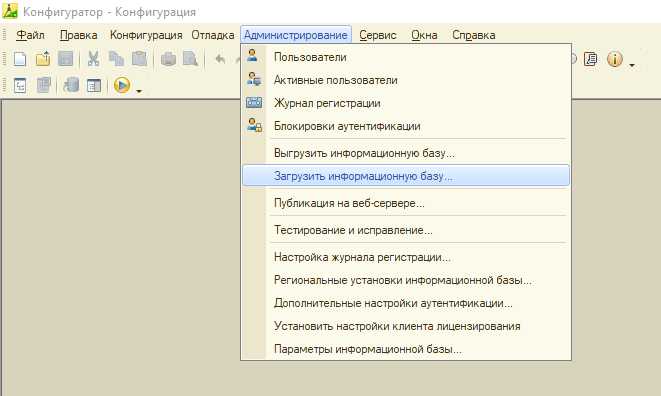
Для подключения к 1С из облачного сервиса необходимо использовать клиент 1С:Предприятия версии, совместимой с сервером, размещённым в облаке. Вход осуществляется через адрес, предоставленный провайдером, обычно в формате https://ваш-домен. При запуске клиента укажите параметры подключения: адрес сервера, имя базы данных и учетные данные пользователя.
Проверка работоспособности базы начинается с успешного входа в систему. Если клиент не может установить соединение, убедитесь в правильности URL и наличии доступа по протоколу HTTPS. Для диагностики проблем используйте стандартный журнал регистрации 1С и сетевые утилиты, например ping и traceroute, чтобы исключить сетевые задержки или блокировки.
После входа проверьте актуальность конфигурации базы: выполните обновление через меню «Администрирование» → «Обновить конфигурацию». При отсутствии ошибок в процессе обновления база считается готовой к работе.
Дополнительно проведите тестовые операции с данными – создание, сохранение и закрытие документов, чтобы подтвердить стабильность транзакций. В случае ошибок обратитесь к логам сервера и клиентской части для выявления причин.
Регулярное выполнение этих процедур обеспечит стабильность работы 1С в облаке и минимизирует риски потери данных.
Создание резервных копий данных и настройка автоматического бэкапа
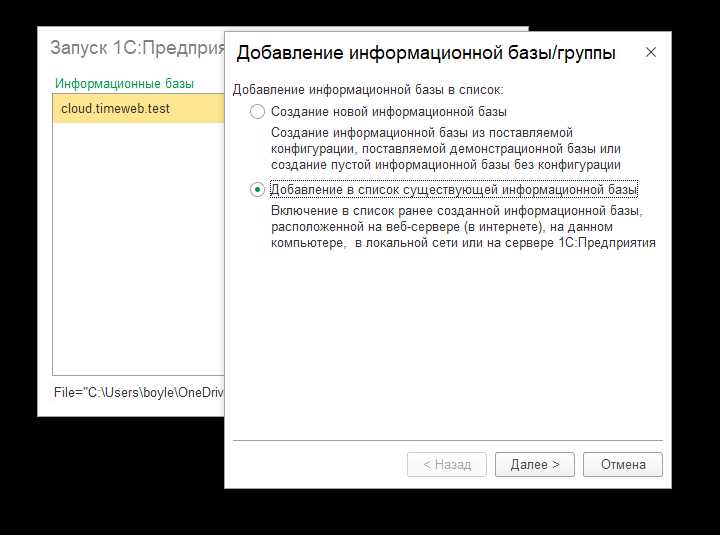
Для обеспечения безопасности данных 1С в облаке необходимо настроить регулярное создание резервных копий. Используйте встроенные средства платформы 1С:Предприятие для экспорта информационной базы в файл с расширением .dt. Рекомендуется выполнять резервное копирование не реже одного раза в сутки, чтобы минимизировать риск потери информации.
Настройка автоматического бэкапа осуществляется через планировщик задач операционной системы или встроенные механизмы облачного сервиса. В случае Windows-сервера можно создать задачу с вызовом команды запуска 1С с параметрами /DumpIB, указывающими путь и имя файла резервной копии. Для Linux-окружений применяйте cron с аналогичной командой.
Храните резервные копии на отдельном диске или в выделенном облачном хранилище с ограниченным доступом. Оптимальная практика – сохранять копии за последние 7 дней и дополнительно ежемесячные архивы за полгода для возможности восстановления на разных временных точках.
Периодически проверяйте целостность резервных копий, разворачивая их на тестовой среде. Это исключит ошибки при восстановлении и выявит проблемы с файлами заранее.
Использование облачных сервисов, таких как Яндекс.Диск, Google Drive или специализированные решения для 1С, позволяет автоматизировать передачу копий и минимизировать ручной труд. Настройте уведомления о сбоях копирования для своевременного реагирования.
Вопрос-ответ:
Какие основные шаги нужно выполнить для подключения к облаку 1С через интернет?
Для подключения к облаку 1С через интернет необходимо зарегистрироваться в сервисе облачного хранения 1С, получить доступы и настроить программу 1С на вашем компьютере. Важно установить клиентское приложение, задать параметры подключения и удостовериться, что ваше интернет-соединение стабильно. После этого можно подключиться к базе данных, хранящейся в облаке, и работать с ней удалённо.
Как обеспечить безопасность данных при работе с облаком 1С через интернет?
Безопасность обеспечивается использованием защищённых протоколов передачи данных, таких как HTTPS или VPN, а также надёжной аутентификацией пользователей. Рекомендуется регулярно обновлять программное обеспечение и устанавливать сложные пароли. Кроме того, многие облачные решения 1С предоставляют встроенные инструменты резервного копирования и контроля доступа, что помогает защитить данные от несанкционированного доступа и потери.
Можно ли работать с несколькими пользователями одновременно через облако 1С?
Да, облачное решение 1С поддерживает работу нескольких пользователей одновременно. Для этого у каждого пользователя должен быть свой логин и пароль. Система позволяет вести совместную работу в реальном времени, сохраняя изменения и предотвращая конфликты данных. Это удобно для коллективной работы сотрудников компании, особенно если они находятся в разных офисах или работают удалённо.
Какие требования к интернет-соединению необходимы для стабильной работы с 1С в облаке?
Для стабильной работы с 1С через интернет нужна скорость не ниже 10-15 Мбит/с, а также низкая задержка и минимальное количество прерываний соединения. Важно, чтобы канал был стабильным и не перегруженным. При медленном или нестабильном интернете возможны задержки в работе и ошибки при сохранении данных, поэтому рекомендуется использовать проводное подключение или надёжный Wi-Fi с хорошим сигналом.
Какие преимущества даёт использование облачного подключения 1С по сравнению с локальным сервером?
Облачное подключение избавляет от необходимости содержать собственный сервер и заниматься его техническим обслуживанием. Это снижает затраты на оборудование и IT-поддержку. Кроме того, облако обеспечивает доступ к данным из любой точки с интернетом, что удобно для удалённой работы. Обновления и резервное копирование происходят автоматически, что облегчает управление и повышает надёжность хранения информации.
Какие шаги нужно выполнить, чтобы подключиться к облачному сервису 1С через интернет?
Для подключения к облачному сервису 1С через интернет необходимо выполнить несколько действий. Сначала убедитесь, что у вас есть доступ к учетной записи в облаке 1С и соответствующие права пользователя. Затем установите на вашем компьютере программу «1С:Предприятие» подходящей версии. После этого запустите программу и выберите пункт подключения к облаку. В появившемся окне введите адрес облачного сервера, имя пользователя и пароль. Если используется двухфакторная аутентификация, потребуется дополнительно подтвердить вход через мобильное приложение или код. После успешного подключения вы получите доступ к нужным базам данных и сможете работать удаленно. При возникновении проблем проверьте стабильность интернет-соединения и корректность введённых данных.